Les tableaux croisés dynamiques sur Excel
Les tableaux croisés dynamiques Excel ce sont un peu comme des magiciens des données, capables de transformer des feuilles de calcul remplies de nombres en rapports clairs et percutants en un tour de main. Si vous êtes ici, c’est que vous avez entendu parler de ces outils impressionnants, mais peut-être que vous n’êtes pas tout à fait sûr de la manière de les maîtriser. Pas de panique, vous êtes au bon endroit !
Dans cet article, nous allons creuser dans les tableaux croisés dynamiques Excel. Alors, que vous soyez un professionnel en quête de clarté ou un étudiant curieux d’apprendre de nouvelles compétences, nous sommes là pour vous guider à travers cet article pour réussir vos premiers tableaux croisés dynamiques excel.
Introduction aux tableaux croisés dynamiques Excel :
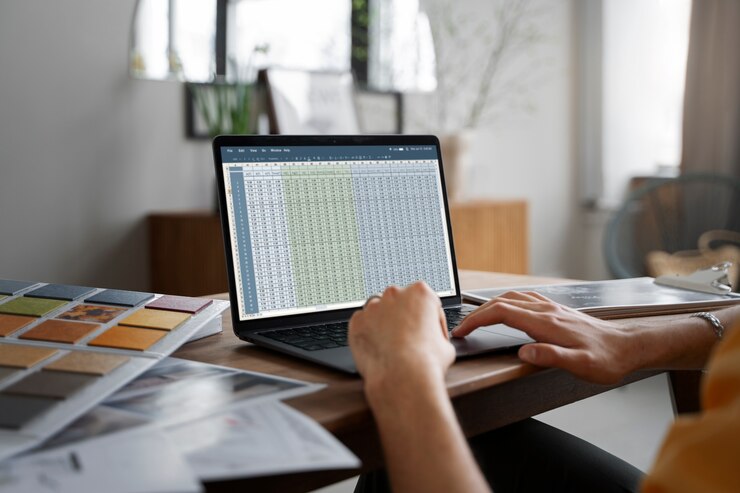
Les tableaux croisés dynamiques Excel sont des outils d’analyse de données qui permettent de résumer et de synthétiser de grandes quantités d’informations en quelques clics. En utilisant des fonctionnalités de glisser-déposer simples, les utilisateurs peuvent créer des rapports interactifs et dynamiques à partir de données brutes, ce qui en fait un atout précieux pour les professionnels de tous les secteurs.
Comment créer un tableau croisé dynamique dans Excel :
Pour créer un tableau croisé dynamique dans Excel, il faut suivre les étapes suivantes :
Étape 1 : Sélectionnez vos données
Tout d’abord, vous devez sélectionner la plage de données que vous souhaitez analyser à l’aide du tableau croisé dynamique. Assurez-vous que vos données sont bien organisées avec des en-têtes de colonnes pour chaque catégorie. Vous pouvez sélectionner les cellules contenant vos données en cliquant et en faisant glisser votre souris sur la plage de données, ou simplement en cliquant sur la première cellule et en maintenant la touche Shift enfoncée tout en cliquant sur la dernière cellule de la plage.
Étape 2 : Insérez le tableau croisé dynamique
Une fois vos données sélectionnées, allez dans l’onglet “Insertion” dans Excel. Dans le groupe “Tables”, vous verrez une option appelée “Tableau Croisé Dynamique”. Cliquez dessus pour ouvrir une nouvelle fenêtre qui vous permettra de configurer votre tableau croisé dynamique.
Étape 3 : Configurez le tableau croisé dynamique
Dans la fenêtre de création du tableau croisé dynamique, vous verrez une liste de champs disponibles à partir de vos données dans la partie supérieure de la fenêtre. Vous pouvez faire glisser ces champs vers les zones appropriées du tableau croisé dynamique :
- Lignes : Les champs que vous placez ici seront affichés en tant que lignes dans votre tableau.
- Colonnes : Les champs que vous placez ici seront affichés en tant que colonnes dans votre tableau.
- Valeurs : Les champs que vous placez ici seront utilisés pour calculer les valeurs de votre tableau, telles que les sommes, les moyennes, etc.
- Filtres : Les champs que vous placez ici vous permettront de filtrer les données affichées dans votre tableau en fonction de critères spécifiques.
Étape 4 : Personnalisez votre tableau croisé dynamique
Une fois que vous avez placé vos champs dans les zones appropriées, vous pouvez personnaliser davantage votre tableau croisé dynamique. Vous pouvez faire glisser les champs entre les différentes zones pour voir comment cela affecte la disposition et les calculs de votre tableau. De plus, vous pouvez utiliser les options de regroupement, de tri et de mise en forme pour rendre votre tableau plus lisible et plus informatif.
Fonctionnalités avancées des tableaux croisés dynamiques Excel :
Outre les fonctionnalités de base, les tableaux croisés dynamiques Excel offrent également des fonctionnalités avancées pour une analyse plus approfondie :
Regroupement des données :
La fonctionnalité de regroupement des données dans les tableaux croisés dynamiques permet aux utilisateurs de regrouper des données par catégories pour une analyse plus approfondie.
Voici donc comment cela fonctionne :
Regroupement par dates :
Si vous avez des données temporelles telles que des dates, Excel peut regrouper automatiquement ces données par années, trimestres, mois, etc. Cela vous permet d’analyser vos données de manière plus granulaire et de détecter les tendances temporelles.
Regroupement par texte ou nombre :
Vous pouvez également regrouper des données non temporelles, telles que des catégories de produits ou des codes régionaux. Par exemple, vous pouvez regrouper plusieurs produits sous une seule catégorie ou regrouper des régions géographiques en fonction de critères spécifiques.
Personnalisation des groupes :
Excel vous permet de personnaliser vos propres groupes en fonction de vos besoins spécifiques. Vous pouvez regrouper des données en fonction de plages de valeurs spécifiques ou de critères définis par l’utilisateur.
L’utilisation de la fonction de regroupement des données offre une vue d’ensemble plus claire de vos données, ce qui facilite l’analyse et la prise de décision.
En combinant le regroupement des données avec d’autres fonctionnalités avancées telles que le filtrage et les calculs personnalisés, vous pouvez obtenir des insights plus approfondis à partir de vos données et prendre des décisions plus éclairées dans divers domaines tels que la finance, le marketing, les ventes, et bien d’autres encore.
Calculs personnalisés dans les tableaux croisés dynamiques Excel :
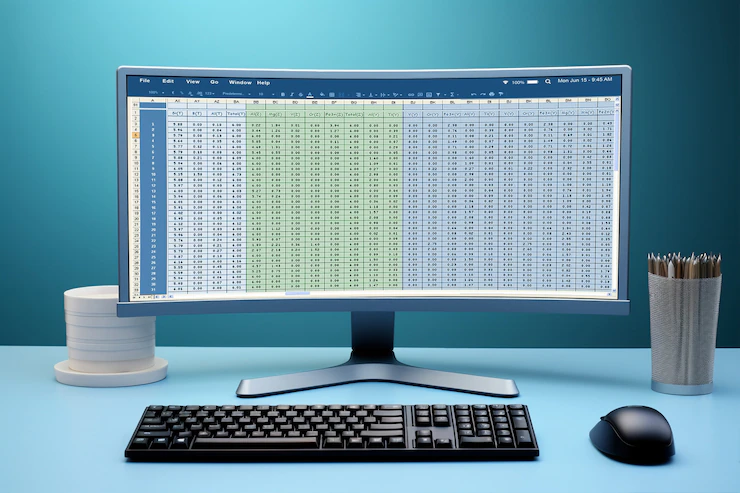
EN effet, les tableaux croisés dynamiques offrent la possibilité d’effectuer des calculs personnalisés sur les données agrégées. Cette fonctionnalité permet aux utilisateurs d’aller au-delà des opérations standard telles que la somme ou la moyenne, et de créer des calculs spécifiques en fonction de leurs besoins analytiques.
Voici alors comment les calculs personnalisés fonctionnent :
Ajout de calculs personnalisés :
Une fois que vous avez ajouté un champ numérique à votre tableau croisé dynamique, vous pouvez appliquer des calculs personnalisés en cliquant avec le bouton droit sur une cellule de la colonne de valeurs et en sélectionnant “Champs de Valeurs Options”. À partir de là, vous pouvez choisir parmi une variété de fonctions de calcul, telles que la somme, la moyenne, le minimum, le maximum, mais aussi créer vos propres formules personnalisées.
Utilisation de formules Excel :
Dans la boîte de dialogue des options de champ de valeurs, vous avez la possibilité de saisir une formule Excel personnalisée pour effectuer le calcul souhaité. Cette formule peut utiliser les fonctions Excel standard ainsi que les références de cellules dans votre tableau croisé dynamique.
Flexibilité dans les calculs :
Les calculs personnalisés offrent une flexibilité supplémentaire pour effectuer des analyses spécifiques à votre contexte. Vous pouvez par exemple calculer des pourcentages, des écarts par rapport à une moyenne, ou des variations d’une période à l’autre. Les possibilités sont quasi illimitées.
Adaptation aux besoins spécifiques :
Cette fonctionnalité permet aux utilisateurs de répondre à des exigences analytiques spécifiques qui ne peuvent pas être facilement atteintes avec les fonctions de calcul standard. Cela permet une analyse plus approfondie et des rapports plus précis et personnalisés.
En fin, la capacité à effectuer des calculs personnalisés dans les tableaux croisés dynamiques Excel étend les possibilités d’analyse et permet aux utilisateurs d’obtenir des insights plus précis et adaptés à leurs besoins spécifiques. C’est une fonctionnalité puissante qui améliore la flexibilité et l’utilité des tableaux croisés dynamiques pour une analyse de données approfondie et personnalisée.
Apprendre Excel en moins de 10 heures :
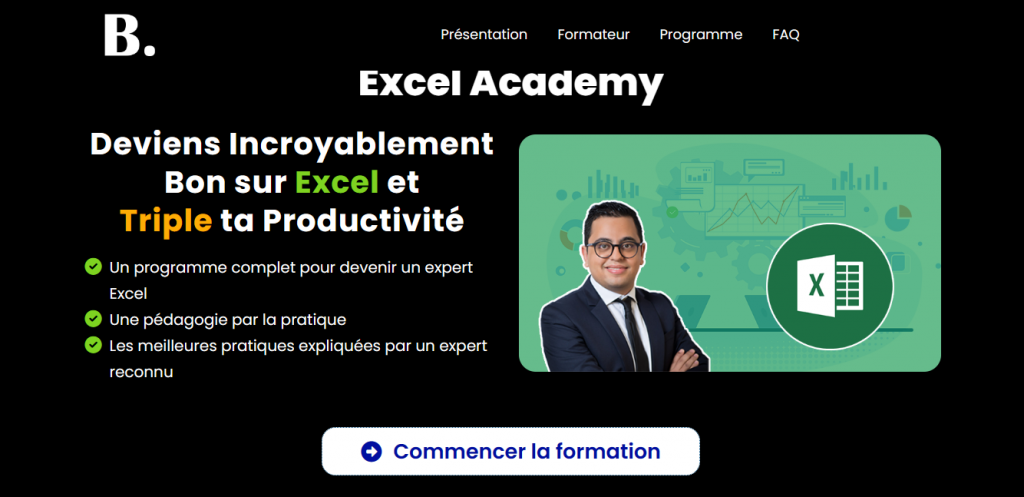
Découvrez notre programme de formation exclusif dédié à l’apprentissage complet d’Excel et de toutes ses fonctionnalités, avec une focalisation particulière sur la création de tableaux de bord et les tableaux d’amortissement dans le domaine du contrôle de gestion.
Au cours de cette formation, vous bénéficierez des enseignements d’un expert chevronné ayant formé avec succès plus de 15 000 apprenants, offrant ainsi une expertise inégalée. Vous apprendrez l’art des formules et des fonctions Excel, vous permettant d’éliminer la nécessité de recherches fastidieuses en ligne.
Grâce à la maîtrise des tableaux croisés dynamiques, vous serez en mesure de transformer des ensembles de données volumineux en outils puissants pour créer des rapports interactifs et visualiser les tendances essentielles pour le contrôle de gestion.
L’automatisation des tâches répétitives deviendra une seconde nature, accélérant vos processus de contrôle et vous permettant d’effectuer des analyses plus approfondies. Vous bénéficierez également d’un suivi continu assuré par notre expert lui-même, garantissant la résolution rapide de vos problèmes et la consolidation de vos compétences.
Alors ? Vous souhaitez ne plus perdre des heures perplexe devant Excel ?
Suivez-nous pour plus d’infos utiles !


